如何在陌陌中注销账号
有的小伙伴喜欢使用陌陌软件来交朋友,但是到了后期又不想要使用陌陌了,想要注销账号,却不知道如何注销,那么小编就来为大家介绍一下吧。
具体如下:
1. 第一步,点击并打开陌陌软件,接着点击右下角的更多选项。

2. 第二步,来到下图所示的个人资料页面后,点击右上角齿轮样的设置图标。

3. 第三步,在下图所示的设置页面中,点击箭头所指的账号与安全选项。
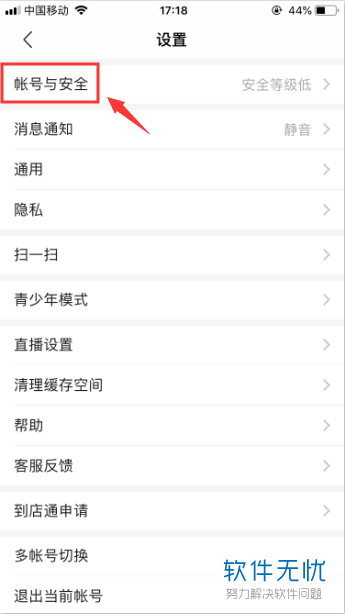
4. 第四步,我们可以看到如下图所示的账号与安全页面,点击通过以下设置可提高安全等级中的账号注销选项。
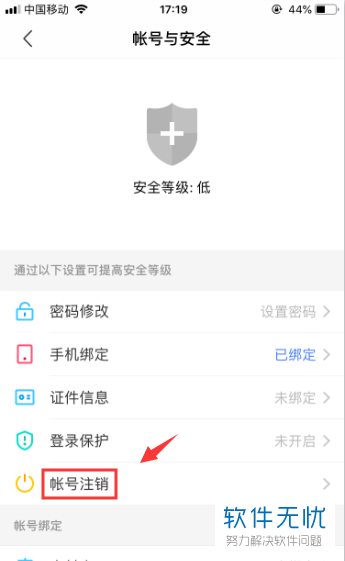
5. 第五步,来到下图所示的账号注销页面后,等待结束阅读的时间,接着点击申请注销选项。
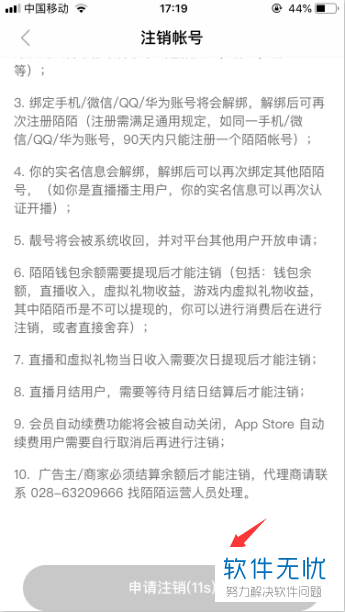
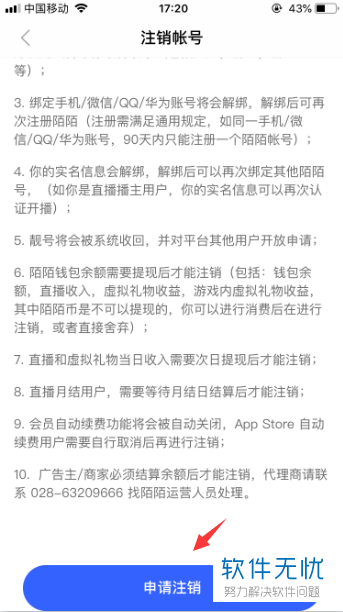
6. 第六步,在下图所示的注销账号页面中,如果满足下图所示的三个条件,那么就可以成功注销了,如果没有满足某个条件,那么点击未满足条件右边的箭头,接着在查看详情页面中,调整具体项目,完成后,点击开始注销选项。
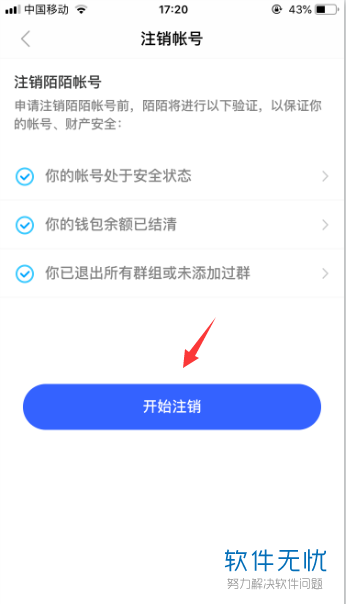
7. 第七步,我们可以看到如下图所示的页面,输入陌陌登录密码,接着点击下一步选项,如果小伙伴忘记了密码,那么点击忘记密码选项,来找回自己的密码,输入密码后,就可以看到成功注销的提示框了。
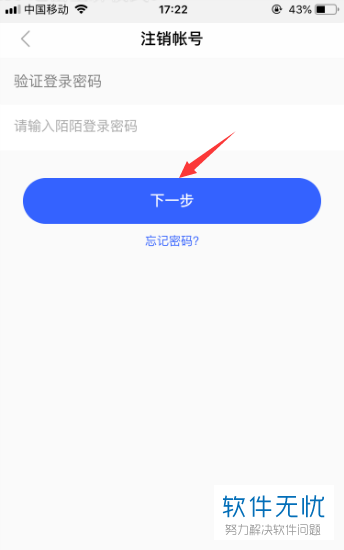
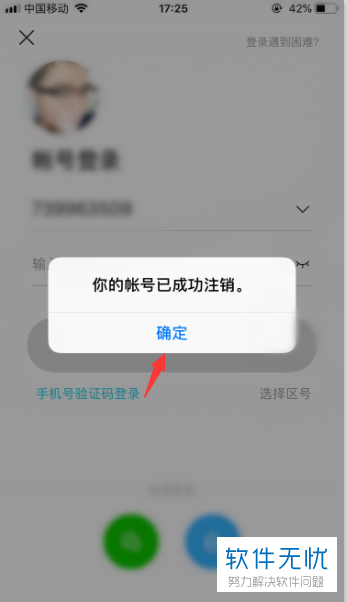
以上就是如何在陌陌中注销账号的方法。
分享:
相关推荐
- 【其他】 WPS表格切片器在哪里 04-29
- 【其他】 WPS表格切换窗口快捷键 04-29
- 【其他】 WPS表格求乘积函数 04-29
- 【其他】 WPS表格去重复重复留唯一 04-29
- 【其他】 WPS表格求平均值怎么弄 04-29
- 【其他】 WPS表格怎么把一个单元格分成两个单元格 04-29
- 【其他】 WPS表格虚线怎么取消 04-29
- 【其他】 WPS表格斜线一分为二 04-29
- 【其他】 WPS表格文字超出表格 04-29
- 【其他】 WPS表格分两页断开怎么办 04-29
本周热门
-
iphone序列号查询官方入口在哪里 2024/04/11
-
oppo云服务平台登录入口 2020/05/18
-
输入手机号一键查询快递入口网址大全 2024/04/11
-
mbti官网免费版2024入口 2024/04/11
-
outlook邮箱怎么改密码 2024/01/02
-
光信号灯不亮是怎么回事 2024/04/15
-
苹果官网序列号查询入口 2023/03/04
-
计算器上各个键的名称及功能介绍大全 2023/02/21
本月热门
-
iphone序列号查询官方入口在哪里 2024/04/11
-
输入手机号一键查询快递入口网址大全 2024/04/11
-
oppo云服务平台登录入口 2020/05/18
-
mbti官网免费版2024入口 2024/04/11
-
outlook邮箱怎么改密码 2024/01/02
-
苹果官网序列号查询入口 2023/03/04
-
光信号灯不亮是怎么回事 2024/04/15
-
fishbowl鱼缸测试网址 2024/04/15
-
计算器上各个键的名称及功能介绍大全 2023/02/21
-
正负号±怎么打 2024/01/08











